Настройки для всех пользователей
Приведенные ниже настройки применяются ко всем пользователям PlanogramBuilder, использующим идентификатор вашей учетной записи, как правило, ко всем пользователям вашей компании.
Заметка: Настройки в этом разделе могут быть установлены только Администратор PlanogramBuilder.
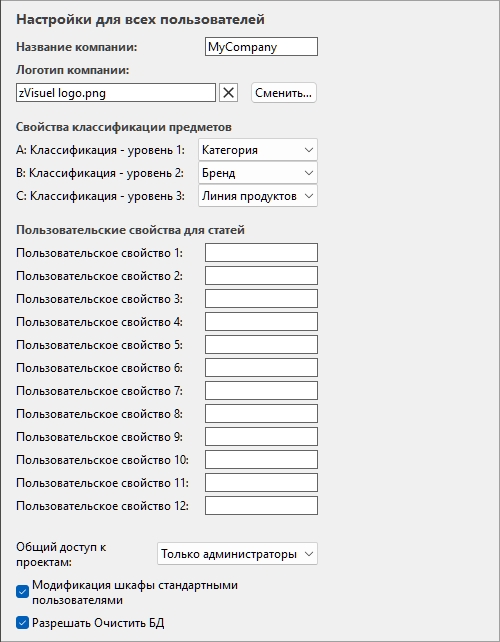
Кастомизация интерфейса
Следующие настройки позволяют отображать собственное название и логотип компании в окне PlanogramBuilder.
Название компании
Определяет заголовок приложения для всех пользователей PlanogramBuilder в вашей компании (общий идентификатор вашей учетной записи). Как правило, в заголовке уже указано название вашей компании или ваше имя, если вы являетесь физическим лицом. Заголовок отображается светло-голубым цветом в правом верхнем углу экрана PlanogramBuilder (см. изображение Макет экрана).
- Поддерживаемые значения: текст, включая символы Юникода для нелатинских текстовых значений
- Значение по умолчанию: название компании (или имя и фамилия для физических лиц), введенное при заказе лицензии (= нет)
- Пример: zVisuel SA
Логотип компании
Определяет необязательный параметр Изображение логотипа в заголовке окна, видимое всем пользователям PlanogramBuilder в вашей компании (см. изображение Макет экрана).
- Поддерживаемые значения: имя файла и расширение в поддерживаемом формате (jpg, png, bmp, gif, tif)
- Значение по умолчанию: пусто (= нет)
- Пример: логотип zVisuel.png
Резолюция:
А. Нажмите «Обзор».
Б. Выберите нужный файл изображения на своем ПК.
В. Нажмите «Открыть».
Г. Подождите, пока изображение загрузится.
Чтобы удалить изображение логотипа, нажмите на маленькую красную кнопку с крестиком.
Примечание: Изображения с прозрачным фоном поддерживаются в формате PNG. При использовании такого изображения за прозрачной частью изображения логотипа отображается обычный цвет заголовка PlanogramBuilder.
Конфигурация базы данных
Следующие параметры позволяют настроить некоторые свойства базы данных в соответствии с тем, как вы описываете и классифицируете свои продукты. Эти поля должны быть определены перед добавлением товаров в базу данных.
Свойства классификации предметов
PlanogramBuilder предоставляет три настраиваемых свойства (A, B, C) для иерархической классификации ваших продуктов, аксессуаров и проектов в соответствии с вашей внутренней классификацией продуктов:
- A: Классификация - уровень 1: первый уровень классификации.
- B: Классификация - уровень 2: второй уровень классификации.
- C: Классификация - уровень 3: третий уровень классификации.
Хотя это и не обязательно, удобно определять имена каждого свойства в соответствии с логическим иерархическим порядком. Это упростит детализацию в каталоге товаров при поиске товаров. Например, определите первый уровень как Категория, второй уровень как Линия продуктов, а не наоборот.
Чтобы изменить имена этих свойств в соответствии с собственными уровнями классификации, выберите предопределенное имя из раскрывающегося списка для каждого уровня. Выбирать Персонально Если предопределенные имена не соответствуют вашим потребностям. Появится новое текстовое поле, в котором вы можете ввести желаемое имя, например, как показано ниже с помощью Год и Страна.
- Поддерживаемые значения:
Бренд
Брендлиния
Категория
Группа
Основная группа
Производитель
Линия продуктов
Регион
Суб-бренд
Суб-категория
Суб-группа
Персонально
- Значения по умолчанию:
- A: Классификация - уровень 1: Категория
- B: Классификация - уровень 2: Бренд
- C: Классификация - уровень 3: Линия продуктов
Примеры возможных комбинаций:
|
|
Имена по умолчанию |
|
Пример 1 |
|
Пример 2 |
|
Пример 3 |
|
A: Классификация - уровень 1 |
Категория |
|
Категория |
|
Категория |
|
Страна |
|
B: Классификация - уровень 2 |
Бренд |
|
Суб-категория |
|
Группа |
|
Категория |
|
C: Классификация - уровень 3 |
Линия продуктов |
|
Регион |
|
Год |
|
Суб-категория |
Важное замечание: Если вы вводите пользовательское имя для свойства классификации, убедитесь, что оно не используется в качестве предопределенного свойства элемента. Например, не присваивайте имя Артикул или Включено.
После того, как вы определили имена для трех свойств, вы можете присвоить значения каждому продукту и аксессуару в базе данных в разделе Свойства предмета, и к каждому проекту в Свойства проекта.
Эти свойства и значения также отображаются в следующих областях PlanogramBuilder:
- Список элементов базы данных (для продуктов и аксессуаров)
- Каталог продукции (для продуктов)
- Каталог аксессуаров (для аксессуаров)
- Список элементов проекта (для продуктов и аксессуаров)
- Отчеты (для продуктов и аксессуаров)
- Каталог шаблонов (для проектов)
Пользовательские свойства для статей (Настройки)
PlanogramBuilder предоставляет до 12 пользовательских дополнительных свойств для добавления атрибутов к вашим продуктам и аксессуарам (не применимо к проектам и материалам).
Чтобы включить пользовательское свойство, необходимо присвоить ему имя. Таким образом, свойство становится доступным в вашей базе данных.
- Поддерживаемые значения: текст, включая символы Юникода для нелатинских текстовых значений
- Значение по умолчанию: пустой
- Пример: Вес
В качестве примера давайте создадим свойство для хранения веса ваших товаров в вашей базе данных:
А. Пользовательское свойство 1:тип Вес Затем нажмите Enter для проверки.
Б. Теперь свойство определено, и вашим товарам можно присвоить значения веса.
Важное замечание: Если вы вводите пользовательское имя для свойства классификации, убедитесь, что оно не используется в качестве предопределенного свойства элемента. Например, не присваивайте имя Артикул или Включено.
После того, как вы определили имя свойства, вы можете присвоить значения каждому продукту и аксессуару в базе данных в разделе Свойства предмета.
Эти свойства и значения также отображаются в следующих областях PlanogramBuilder:
- Список элементов проекта (для продуктов и аксессуаров)
- Отчеты (для продуктов и аксессуаров)
Настройки прав пользователей
В этом разделе вы найдете настройки для управления тем, как пользователи могут редактировать планограммы и делиться ими.
Общий доступ к проектам
Если в вашей компании несколько пользователей PlanogramBuilder, вы можете выбрать, как они смогут делиться своими проектами планограмм.
- Поддерживаемые значения:
- Отключено: Каждый пользователь (Стандартный пользователь и Администратор PlanogramBuilder) может редактировать только свои собственные проекты:
- Только администраторы: Администратор PlanogramBuilder Также может редактировать проекты других пользователей:
- Открыть
- Сохранить
- Управление
- Просмотрите имя каждого владельца проекта в столбце с меткой Создатель в Список проектов.
- Все пользователи: Каждый пользователь (Стандартный пользователь и Администратор PlanogramBuilder) также может редактировать проекты других пользователей:
- Открыть
- Сохранить
- Управление (только Доступно для Администратор PlanogramBuilder)
- Просмотрите имя каждого владельца проекта в столбце с меткой Создатель в Список проектов
- Значение по умолчанию: Только администраторы
Примечания:
- Независимо от вышеуказанной настройки, проект, помеченный как Шаблон всегда может быть доступен другим пользователям.
- Независимо от вышеуказанной настройки, проект, помеченный как Шаблон могут быть сохранены только соответствующим владельцем. (Для внесения изменений в шаблоны, если вы не являетесь владельцем, сначала снимите флажок Шаблон.)
- Независимо от вышеуказанной настройки, проекты, помеченные как Заблокировано (Свойства проекта) не могут быть спасены. (Вносить изменения в такие планограммы, сначала снимите флажок Заблокировано (Свойства проекта).)
- Независимо от вышеуказанной настройки, проект, который уже открыт пользователем, не может быть открыт другим пользователем. Сначала проект должен быть закрыт, чтобы его мог открыть другой пользователь.
Модификация шкафы стандартными пользователями
Включите или отключите все функции создания и редактирования стеллажей для обычных пользователей.
- Поддерживаемые значения:
- Галочка: Создать шкафы, Изменить шкафы и связанные с ними инструменты могут быть доступны всем пользователям, в том числе Стандартный пользователь.
- Флажок не установлен: Создать шкафы, Изменить шкафы и связанные с ними инструменты скрыты для обычных пользователей. Только Администратор PlanogramBuilder Может создавать и редактировать стеллажи.
- Значение по умолчанию: Галочка
Кончик: Отключение редактирования полок обычно полезно, когда один или несколько администраторов PlanogramBuilder отвечают за создание предметов мебели и делают их доступными для других пользователей в качестве Шаблон или включив Общий доступ к проектам.
Разрешать Очистить БД
Переключает отображение Очистить БД кнопка включена База Данных панель инструментов.
Чтобы свести к минимуму непреднамеренное полное удаление содержимого базы данных, этот переключатель должен быть отмечен администратором, прежде чем он сможет увидеть и использовать команду, которая фактически очищает базу данных.
- Поддерживаемые значения:
- Галочка: Отображает Очистить БД кнопка включена База Данных панель инструментов.
- Флажок не установлен: Скрывает Очистить БД кнопка из База Данных панель инструментов.
- Значение по умолчанию: флажок не установлен
Примечания:
- В отличие от большинства других настроек, установка этого флажка не сохраняется после закрытия PlanogramBuilder. Его необходимо повторно включать при каждом новом сеансе.
- Совещаться Очистить БД для получения инструкций по удалению содержимого базы данных.